Windows 11 を更新すると iCUE のバグが発生しますが、簡単に修正できます。
- 前回の Windows アップデート以来、iCUE が正しく動作しませんでした。
- Corsair は、このバグに対処するパッチをリリースしました。
- 今すぐダウンロードして iCUE を更新して、問題を修正してください。

PC を正常に動作させるには、Windows 11 アップデートが必須です。 つい先週、マイクロソフトは 火曜日のアップデートにパッチを適用する それは多くのことを解決することができました セキュリティ上の問題.
来週もたくさんのアップデートが予定されており、 ビルドKB5027303 は 6 月 27 日にリリースされ、多くの新しくエキサイティングな機能が搭載されています。
ただし、これらのアップデートにより、サードパーティのアプリやドライバーとの競合が発生する場合があります。 たとえば コルセアの iCUE、最新の Windows 11 アップデート以降、問題が発生しています。 しかし、ようやくそれを実行できるようです。
ご覧のように このRedditスレッドで、多くの人がこの迷惑なバグの影響を受けていますが、今すぐ修正できます。
Windows 11 アップデート後に iCUE が動作しなくなった
に u/xエレクトロ の 海賊
アップデート後に iCUE が動作しない場合は、今すぐ修正できます
Corsair は、Windows 11 での iCUE の問題を修正する最新のパッチをリリースしました。 パッチはバージョン 5.3.102 で、ネイティブ アプリで見つからない場合は、Corsair の公式サイトからダウンロードできます。
ただし、さらに効率的に動作させるには、クリーン インストールを実行する必要があります。
- 現在の iCUE をアンインストールします。 で見つけることができます 設定 > アプリ > インストールされているアプリ.
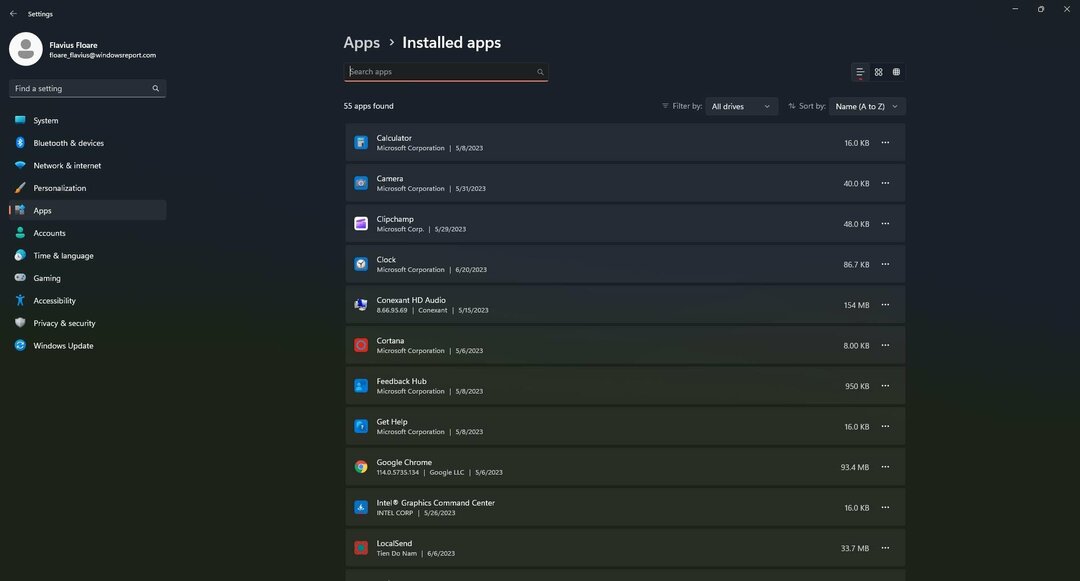
- に行く Corsair の公式ダウンロード サイト.
- パッチ バージョン 5.3 をダウンロードしてインストールします。

- それでおしまい。 iCUE は現在動作しているはずです。
ユーザーは、アプリをクリーン インストールすることで問題が完全に解決されることに同意します。 今後、特に Windows 11 を更新した後でも問題が解決しない場合は、このプロセスを繰り返すことができます。
サイトからの最新のパッチを使用してクリーン インストールを常に実行してください。 iCUEネイティブアプリは必ずしも最新のパッチが適用されるとは限りませんので、公式サイトも必ずご確認ください。
迷った場合は、アプリではなくサイトからダウンロードして更新することをお勧めします。
Windows アップデート後に iCUE が動作しなくなるという問題を経験したことがありますか? 以下のコメントセクションでお知らせください。
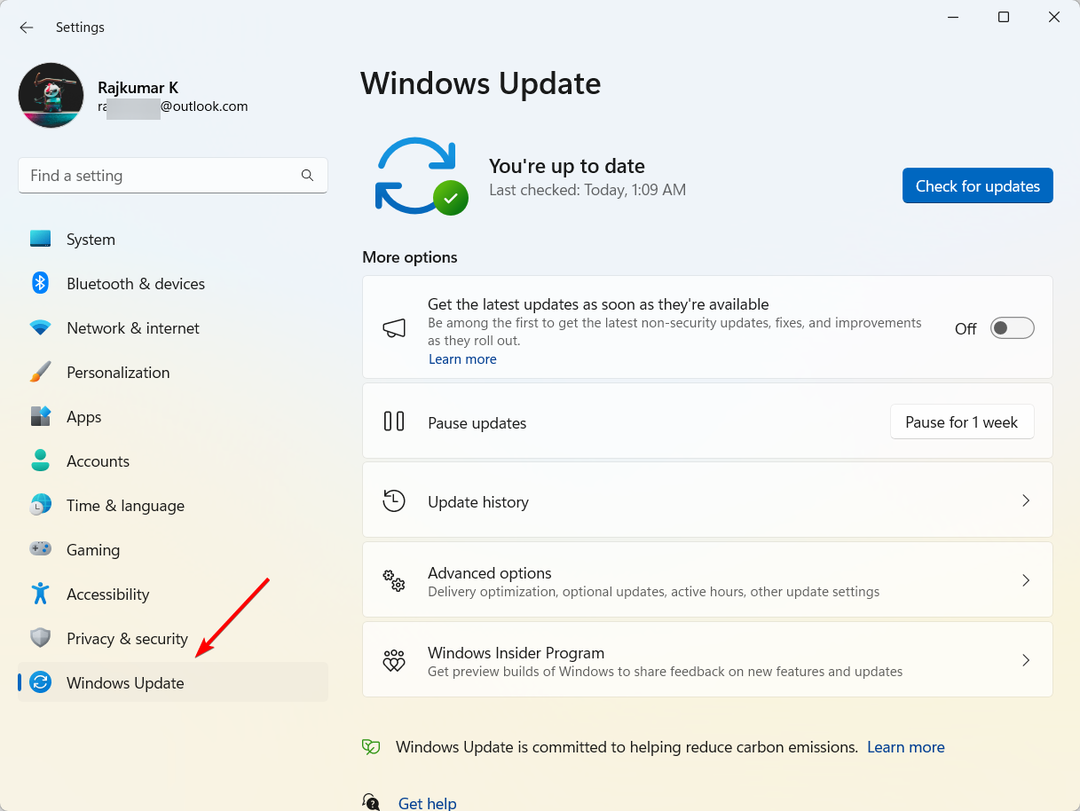
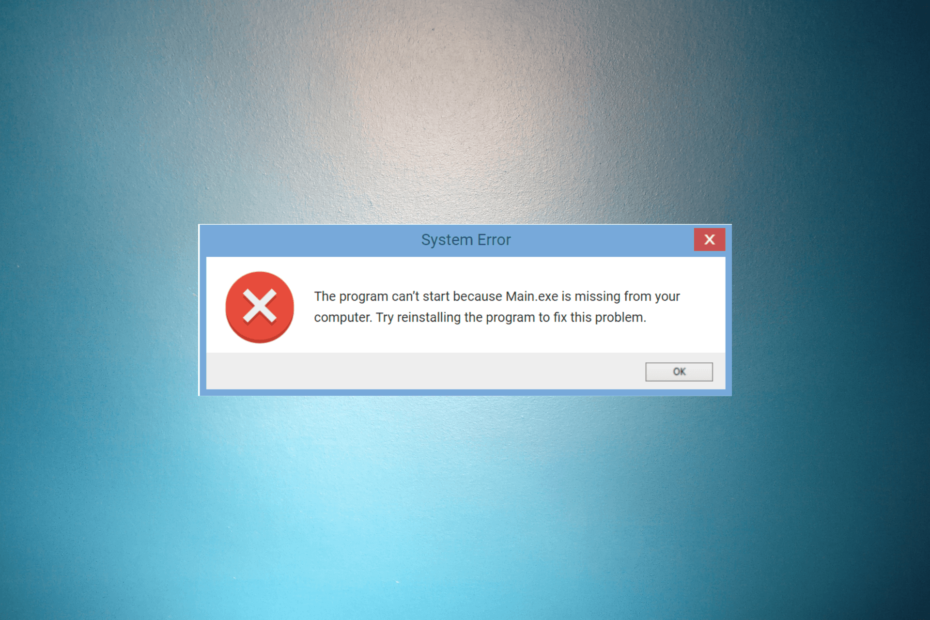
![ランタイム エラー 8020: 通信デバイスの読み取りエラー [修正]](/f/e45dd3d58c76c265cc1ec1e2ece016e2.png?width=300&height=460)